Selbst die fortschrittlichsten Systeme können unter Memory Leaks leiden, und macOS Ventura bildet da keine Ausnahme. Was ist ein Memory Leak auf macOS?
Ein Memory Leak tritt auf, wenn eine App oder ein Prozess zugewiesenen Speicher nicht freigibt, nachdem er nicht mehr benötigt wird. Im Laufe der Zeit kann dies dazu führen, dass Ihr Mac langsamer wird, einfriert oder den gefürchteten "Ihr System ist bis zum Rand mit Anwendungsspeicher gefüllt"-Fehler anzeigt.
In diesem Leitfaden zeigen wir Ihnen die effektivsten Lösungen, um Memory Leaks auf macOS Ventura zu erkennen und zu beheben, damit Ihr System schnell und stabil läuft.

Wo: Identifizierung des Leckprozesses
Der erste Schritt zur Behebung von Memory Leaks besteht darin, herauszufinden, welche App oder welcher Prozess das Problem verursacht. Sie können dies im Aktivitätsmonitor überprüfen:
- Finder > Programme > Dienstprogramme > Aktivitätsmonitor.
- Klicken Sie auf den Speicher-Tab, um den Speicherverbrauch in Echtzeit anzuzeigen.
- Sortieren Sie Prozesse, indem Sie auf Speicher klicken, um zu sehen, welche Apps den meisten RAM verbrauchen.
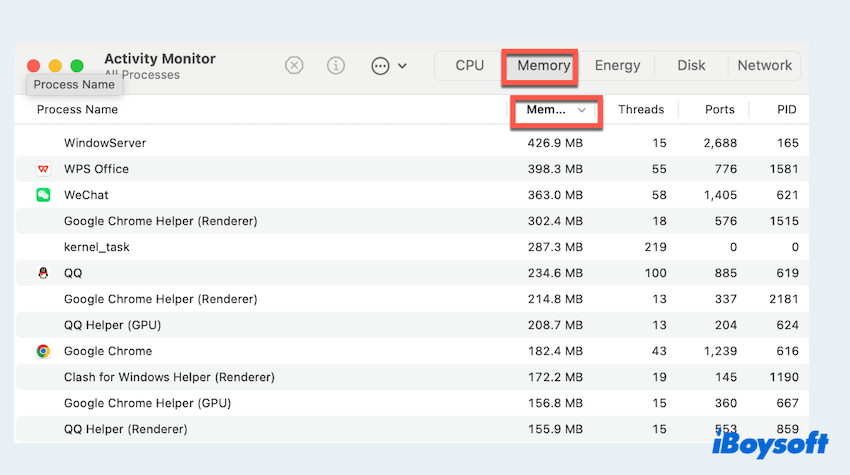
- Suchen Sie nach Apps mit ungewöhnlich hohem Speicherverbrauch, der im Laufe der Zeit zunimmt.
- Wählen Sie die verdächtige App aus und klicken Sie auf das "X"-Symbol, um sie bei Bedarf zu erzwingen.
Dieses Tool bietet einen klaren Überblick über den Systemspeicher und hilft Ihnen, problematische Prozesse schnell zu isolieren. Wenn das Problem immer noch schlimm ist, lesen Sie weiter.
So: Beheben von Memory Leaks auf macOS Ventura
Hier fassen wir die wichtigsten Lösungen zusammen und probieren sie nacheinander aus.
# 1 Deaktivieren von problematischen Anmeldeobjekten
Zu viele Anmeldeobjekte auf macOS Ventura können zu übermäßigem Speicherverbrauch beim Start führen. Einige Hintergrund-Apps können sogar Memory Leaks enthalten.
- Apple-Menü > Systemeinstellungen > Allgemein > Anmeldeobjekte.
- Überprüfen Sie die Liste unter "Beim Start öffnen" und entfernen Sie unnötige Elemente.
- Überprüfen Sie auch den Abschnitt "Im Hintergrund ausführen" und deaktivieren Sie alles, was nicht im Hintergrund laufen muss.
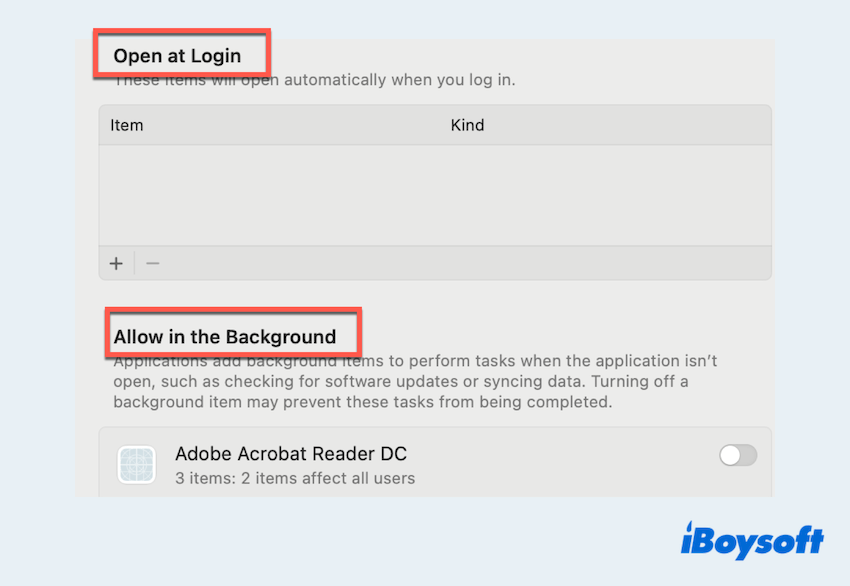
Durch Deaktivieren von nicht notwendigen Startobjekten können Sie den Speicherverbrauch Ihres Macs erheblich verbessern.
# 2 Aktualisieren von macOS und Anwendungen
Veraltete Software ist eine häufige Ursache für Memory Leaks. Entwickler veröffentlichen häufig Updates, um Speicherprobleme zu beheben.
- Apple-Menü > Systemeinstellungen > Allgemein > Softwareupdate und installieren Sie die neueste macOS-Version.
- Aktualisieren Sie Anwendungen von Drittanbietern über den App Store oder direkt von deren Websites.
Das Halten sowohl des Systems als auch der Apps auf dem neuesten Stand ist für das Speichermanagement und die allgemeine Stabilität unerlässlich.
# 3 Systemdatenmüll löschen
Im Laufe der Zeit kann sich Systemmüll wie Cache-Dateien, Protokolldateien und Reste von deinstallierten Apps ansammeln und auf macOS Ventura Speicherlecks verursachen:
- Benutzer-Cache im Finder löschen > Gehe > Gehe zum Ordner > Geben Sie ~/Library/Caches ein, verschieben Sie die Dateien in den Papierkorb.
- Deinstallieren Sie Apps, die in Activity Monitor Lecks zeigen.
- Erwägen Sie die Verwendung eines Mac-Reinigungsdienstprogramms wie iBoysoft DiskGeeker for Mac, um System- und App-Caches zu reinigen. Es kann auch temporäre und unerwünschte Dateien gleichzeitig entfernen.
Erfahren Sie mehr über Reinigung von Junk-Dateien auf dem Mac.
# 4 SMC und NVRAM zurücksetzen
Manchmal sind Gedächtnisprobleme mit der Hardwareverwaltung verbunden. Das Zurücksetzen des System Management Controller (SMC) und des NVRAM kann helfen.
Um NVRAM zurückzusetzen:
- Fahren Sie Ihren Mac herunter.
- Schalten Sie ihn ein und drücken Sie sofort "Option + Command + P + R".
- Halten Sie die Tasten etwa 20 Sekunden lang gedrückt.
Um SMC zurückzusetzen (für Intel Macs):
- Fahren Sie Ihren Mac herunter.
- Drücken Sie auf einem MacBook mit einem T2-Chip "Control + Option + Shift (rechte Seite)" für 7 Sekunden, fügen Sie dann die Power-Taste für weitere 7 Sekunden hinzu.
- Lassen Sie alle Tasten los, warten Sie einige Sekunden und schalten Sie Ihren Mac ein.
Tipps: Apple Silicon Macs setzen SMC automatisch zurück, wenn sie neu gestartet werden.
# 5 Apple Diagnostics durchführen
Um Hardwareprobleme mit dem Speicher auszuschließen, führen Sie das integrierte Apple Diagnostics Tool aus:
- Fahren Sie Ihren Mac herunter.
- Schalten Sie ihn ein und halten Sie sofort die D-Taste gedrückt.
- Befolgen Sie die Bildschirmanweisungen, um den Test abzuschließen.
Wenn Speicherprobleme erkannt werden, stellt das Tool Referenzcodes bereit, die Sie mit dem Apple Support teilen können.
# 6 Terminal verwenden, um Lecks zu überwachen
Fortgeschrittene Benutzer und Entwickler können das Terminal verwenden, um Speicherlecks genauer zu identifizieren:
- Finder > Programme > Dienstprogramme > Terminal.
- Finden Sie die Prozess-ID (PID) der App mit: "ps aux | grep AppName".
- Verwenden Sie dann den Befehl leaks: "leaks PID".
Dieses Tool analysiert den Speicherverbrauch eines bestimmten Prozesses und meldet erkannte Lecks.
Speicherlecks auf macOS Ventura können frustrierend sein, aber sie sind nicht unlösbar. Indem Sie Ihr System regelmäßig überwachen, Software aktuell halten, Systemmüll löschen und eingebaute Tools wie Activity Monitor und Apple Diagnostics verwenden, können Sie Speicherüberlastung verhindern und Ihren Mac reibungslos betreiben.
Sollten persistente Speicherprobleme nach Anwendung dieser Lösungen bestehen bleiben, könnte es an der Zeit sein, den Apple Support zu konsultieren oder eine saubere Neuinstallation von macOS in Betracht zu ziehen.
Haben Sie das Problem mit dem Speicherleck unter macOS Ventura behoben? Bitte teilen Sie unseren Beitrag.